Arbeiten mit mehreren Bedingungen (Microsoft Excel)
Wenn Sie mit bedingten Formaten arbeiten, werden Sie häufig feststellen, dass Sie mehrere Bedingungen auf eine einzelne Zelle anwenden müssen. Wie Sie eine einzelne Bedingung definieren, wird in anderen ExcelTips beschrieben. In Excel können Sie jedoch viele Bedingungen definieren, die alle für dieselbe Zelle oder denselben Zellbereich gelten können.
Wählen Sie zunächst die Zellen aus, für die Sie bedingte Formatierungsregeln definieren möchten. Klicken Sie dann auf der Registerkarte Start des Menübands in der Gruppe Stile auf Bedingte Formatierung. Wählen Sie aus der resultierenden Liste der Optionen die Option Regeln verwalten aus. Excel zeigt den Manager für bedingte Formatierungsregeln an. (Siehe Abbildung 1.)
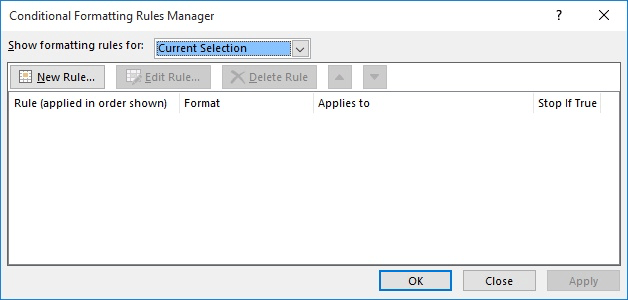
Abbildung 1. Der Manager für bedingte Formatierungsregeln.
Der Manager für bedingte Formatierungsregeln ist nichts anderes als eine Liste der Regeln, die für die ausgewählten Zellen definiert wurden. Jede Regel wird in einer separaten Zeile angezeigt, und Sie können mit den Regeln arbeiten, indem Sie auf eine der verfügbaren Schaltflächen klicken:
Neue Regel. * Ermöglicht das Definieren einer neuen Regel, die am Ende der Regelliste hinzugefügt wird. Das Definieren einer neuen Regel verwendet dieselben Verfahren wie in anderen ExcelTips beschrieben.
Regel bearbeiten. * Nehmen Sie Änderungen an der ausgewählten Regel vor.
Regel löschen. * Entfernen Sie die ausgewählte Regel, damit sie nicht mehr für die ausgewählten Zellen gilt.
Pfeil nach oben. * Verschieben Sie die ausgewählte Regel in der Liste der Regeln nach oben.
Abwärtspfeil. * Verschieben Sie die ausgewählte Regel in der Liste der Regeln nach unten.
Regeln werden immer in der Reihenfolge ausgewertet, in der sie im Manager für bedingte Formatierungsregeln angezeigt werden. Sie können die Auswertungsreihenfolge mit den Aufwärts- und Abwärtspfeilen ändern.
ExcelTips ist Ihre Quelle für kostengünstige Microsoft Excel-Schulungen.
Dieser Tipp (6755) gilt für Microsoft Excel 2007, 2010, 2013 und 2016.